¿Por qué su computadora portátil Samsung no enciende?
Publicado: 2022-09-05
Samsung fabrica computadoras portátiles con especificaciones de primer nivel llamadas Galaxy Book, que vienen con pantallas de gran calidad en comparación con otros fabricantes de computadoras portátiles. Samsung fabrica Chromebooks, computadoras portátiles delgadas y livianas, computadoras portátiles plegables de 360 grados, computadoras portátiles con pantalla táctil y computadoras portátiles económicas teniendo en cuenta las necesidades de cada consumidor. Si planea comprar una computadora portátil y es estudiante, obtendrá un descuento adicional sobre el precio real de las computadoras portátiles Samsung. Si ya posee una computadora portátil Samsung y de repente dejó de funcionar o no enciende, es natural que se preocupe. Pero no te preocupes. Este artículo le dirá las razones por las que su computadora portátil Samsung no se enciende, cómo puede descongelar la computadora portátil Samsung, si debe hacerlo y cómo forzar el encendido de la computadora portátil Samsung. Además, en caso de que sea necesario, podrá reiniciar la computadora Samsung con la ayuda de la guía que se menciona más adelante en este artículo. ¡Vamos a empezar!

Contenido
- ¿Por qué su computadora portátil Samsung no enciende?
- ¿Cómo se puede arreglar una computadora portátil que no enciende?
- ¿Por qué su computadora portátil no se enciende pero la luz de encendido está encendida?
- ¿Se puede encender una computadora portátil sin el botón de encendido?
- ¿Cómo puede reparar su computadora portátil Samsung que no enciende?
- ¿Qué puede hacer si su computadora portátil Samsung no enciende?
- ¿Cómo puede forzar el encendido de su computadora portátil Samsung?
- ¿Cómo puede reiniciar su computadora portátil Samsung?
- ¿Cómo se reinicia una computadora portátil Samsung?
- ¿Cómo puede hacer un restablecimiento completo de su computadora Samsung?
- ¿Cómo puedes arreglar la pantalla negra de la muerte de tu Samsung?
- ¿Cómo se puede descongelar una computadora portátil Samsung?
¿Por qué su computadora portátil Samsung no enciende?
Siga leyendo para encontrar las razones que explican por qué su computadora portátil Samsung o Galaxy Books no se encienden y los pasos para solucionarlo en detalle con ilustraciones útiles para una mejor comprensión.
¿Cómo se puede arreglar una computadora portátil que no enciende?
Aquí hay algunas soluciones para una computadora portátil que no se enciende:
Método 1: Resuelva los problemas del cargador y la batería
Descartemos la causa más obvia para que la computadora portátil no encienda el problema:
- Si la batería de su computadora portátil no está lo suficientemente cargada , su computadora portátil no se encenderá. Asegúrese de enchufar su computadora portátil para cargar y esperar unos minutos para encenderla y ver si funciona o no.
- Si la computadora portátil aún no enciende, verifique si el adaptador del dispositivo está defectuoso o defectuoso . Compruebe si hay señales de daño, alambre doblado o daño por quemadura en el cable o el adaptador.
- Además, compruebe si la toma de corriente a la que ha conectado el adaptador funciona correctamente. Intente conectarse a un interruptor diferente.

Método 2: Diagnosticar problema de pantalla
Si su computadora portátil muestra imágenes atenuadas, ese puede ser el problema con su inversor de pantalla . Encienda su computadora portátil en una habitación oscura para ver si su pantalla está atenuada o no. Debería poder ver un atisbo muy débil de la pantalla de encendido si su computadora portátil está funcionando.
Método 3: Ejecutar ciclo de energía
Un ciclo de energía es un inicio forzado y debe considerarse solo si no hay problemas de energía o de pantalla con su computadora portátil. Debe intentarlo solo cuando esté absolutamente seguro de que su computadora portátil no se encenderá.
1. Desconecte el adaptador de corriente de su computadora portátil y mantenga presionado el botón de encendido durante 30 segundos. Su computadora portátil se apagará.
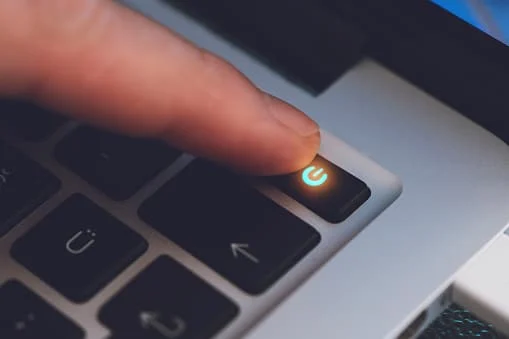
2. Vuelva a enchufar el adaptador de corriente en la computadora portátil después de 70 segundos.
3. Presione el botón de encendido durante unos segundos para encender su computadora portátil y verifique si el problema está resuelto.
Método 4: Eliminar unidades externas
Las unidades externas como CD, DVD y pen drives pueden estar haciendo que su computadora portátil se atasque en el bucle BIOS . Retire cualquiera de las unidades externas para que su computadora portátil se encienda.
Método 5 : arranque en modo seguro
Si su computadora portátil no se enciende, una posible solución es iniciarla en modo seguro. Esto evita los procesos en segundo plano más innecesarios que pueden estar obstaculizando un inicio sin problemas de su dispositivo. Si posee una computadora portátil Samsung con Windows 10, lea nuestra guía sobre cómo iniciar en modo seguro en Windows 10 para realizarlo con éxito. Además, puede leer y seguir nuestra guía sobre Cómo iniciar Windows 11 en modo seguro si desea reparar su computadora portátil Samsung con Windows 11 que no enciende.
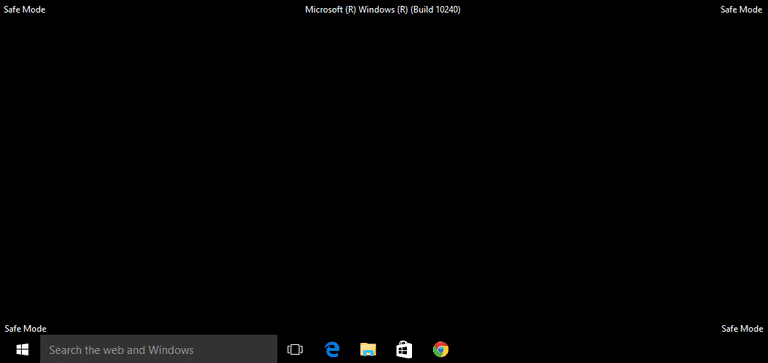
Siga leyendo para descubrir cómo puede descongelar una computadora portátil Samsung.
Lea también : Cómo deshacerse de Picasa en Samsung Galaxy S5
¿Por qué su computadora portátil no se enciende pero la luz de encendido está encendida?
Si su computadora portátil no se enciende pero la luz de encendido está encendida, esto puede deberse a las siguientes razones:
- Tal vez la tecla de función de brillo esté defectuosa y la pantalla no esté visible.
- Tal vez haya algún problema con el inversor de pantalla .
- Puede deberse a unidades externas problemáticas o dispositivos conectados a la computadora portátil.
- Puede deberse a partes internas polvorientas como RAM, batería o GPU.
- Es posible que su computadora portátil esté atascada en el ciclo de arranque debido a un sistema operativo dañado.
¿Se puede encender una computadora portátil sin el botón de encendido?
Sí , puede encender una computadora portátil sin el botón de encendido. Puede usar el teclado de su computadora portátil para encender su computadora portátil cambiando la configuración de BIOS. Puede habilitar la función Wake on LAN que encenderá su computadora portátil tan pronto como el cable LAN esté conectado a la computadora portátil. Si su computadora portátil está desatornillada, puede usar el destornillador para completar el circuito para que su computadora portátil se encienda.
¿Cómo puede reparar su computadora portátil Samsung que no enciende?
Aquí hay algunas soluciones rápidas y legítimas para su computadora portátil Samsung que no se enciende:
Método 1: Pasos básicos para la solución de problemas
Siga estos métodos básicos de solución de problemas para solucionar dicho problema.
1A. Examinar la batería y el cargador
Debe asegurarse de cargar completamente la batería de su computadora portátil y encenderla antes de buscar cualquier otra solución. Además, busque cualquier daño en el cable de carga y el adaptador. Reemplace el cable o el adaptador si eso hace que la computadora portátil no se cargue correctamente.
1B. Identificar problemas de pantalla
Un inversor de pantalla defectuoso puede hacer que la pantalla de su computadora portátil se atenúe hasta el punto en que no podrá ver nada en la pantalla. Encienda la computadora portátil Samsung en la habitación más oscura sin fuente de luz presente en ninguna parte para ver si hay un leve atisbo de la pantalla de encendido. Si lo hay, seguramente se deba a un inversor de pantalla problemático. Reemplácelo si puede para arreglar la computadora portátil Samsung que no enciende el problema.
1C. Deshágase de las unidades externas
Algunas unidades externas como CD, DVD y pen drives pueden hacer que su computadora portátil Samsung se atasque en un bucle de BIOS . Retire todas las unidades externas para que su computadora portátil Samsung se encienda sin problemas.
Método 2: Ejecutar ciclo de energía
A continuación se muestran los pasos para ejecutar un ciclo de energía en su computadora portátil Samsung:
1. Apague su computadora portátil manteniendo presionado el botón de Encendido .
2. Desenchufe todo , es decir, todos los dispositivos externos y cables de alimentación.
3. Ahora, presione el botón de encendido durante 10 segundos.
El ciclo de energía de su computadora portátil ahora está completo y debería solucionar dicho problema.
Método 3: Arranque en modo seguro usando una unidad USB
Puede iniciar usando el modo seguro para evadir procesos en segundo plano innecesarios y arreglar la computadora portátil discutida que no activará el problema. Veamos cómo puede hacerlo con la ayuda de la unidad USB:
1. Conecte la unidad de recuperación USB a su computadora portátil.
2. A continuación, inicie su PC y presione cualquier tecla del teclado mientras se inicia.
3. En la nueva ventana, seleccione su idioma y distribución de teclado .
4. A continuación, haga clic en Reparar su computadora en la ventana de configuración de Windows .
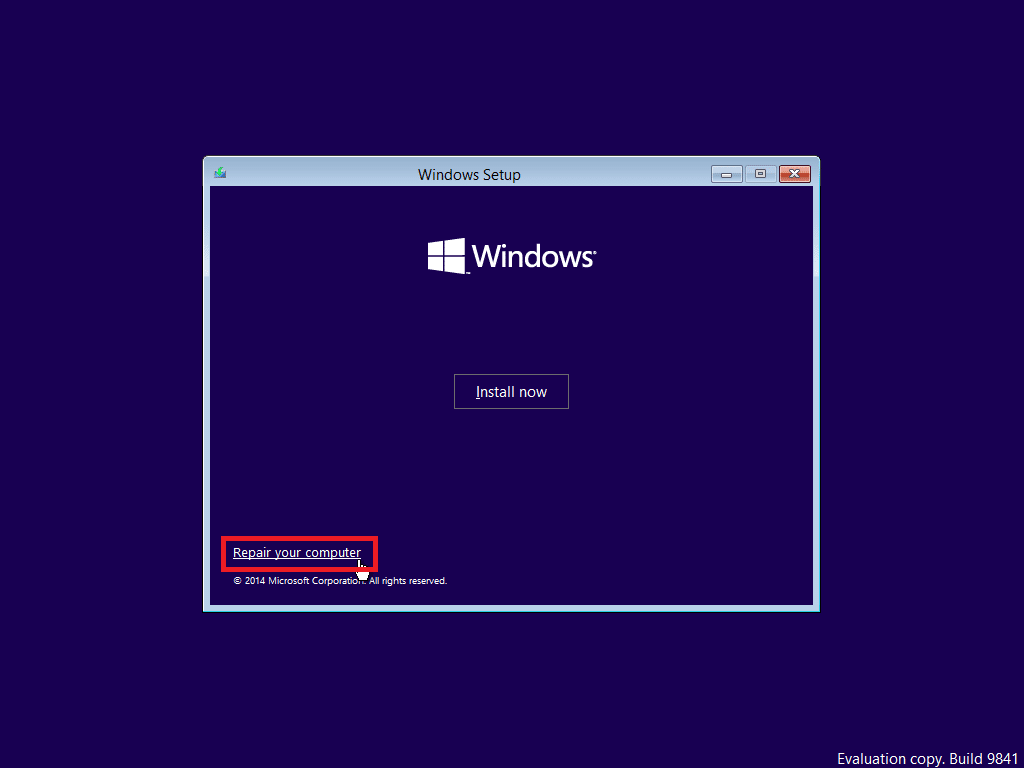
5. El entorno de recuperación de Windows se abrirá como antes.
6. A continuación, haga clic en Solucionar problemas > Opciones avanzadas .
7. En la nueva ventana, haga clic en Ver más opciones de recuperación > Configuración de inicio .
Nota : si no aparece Ver más opciones de recuperación, haga clic directamente en Configuración de inicio .
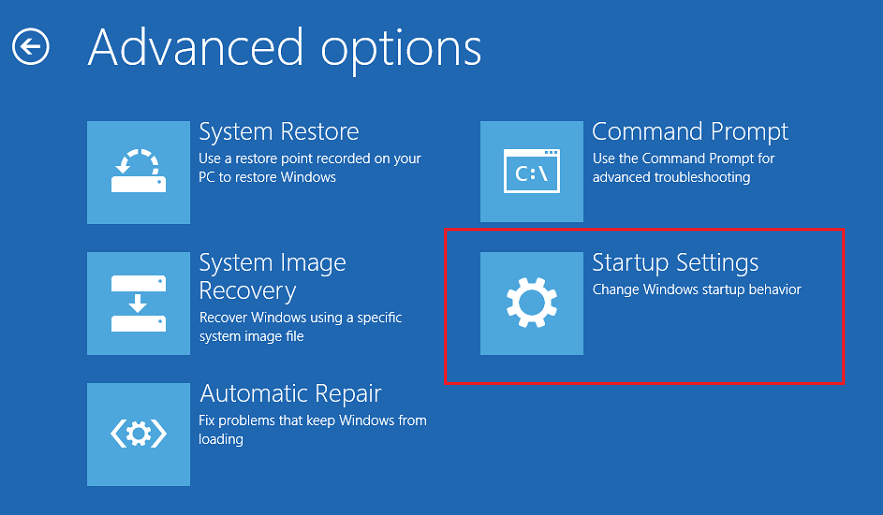
8. En la página Configuración de inicio, haga clic en Reiniciar .
9. Ahora, verá una ventana con opciones de arranque. Elija una opción cualquiera de las siguientes:
- Presione la tecla F4 o 4 para iniciar su PC con Windows 10 en modo seguro .
- Presione la tecla F5 o 5 para iniciar su computadora en modo seguro con funciones de red .
- Presione la tecla F6 o 6 para iniciar en modo seguro con símbolo del sistema .
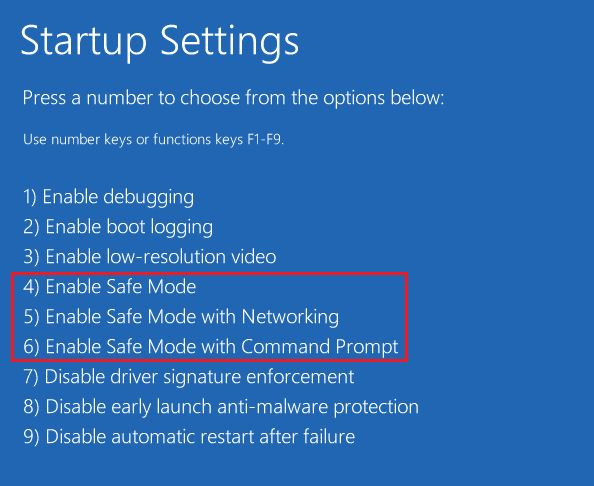

10 A. Presione la tecla F5 o 5 para iniciar el modo seguro con funciones de red. Esto le permitirá conectarse a Internet incluso en modo seguro.
10B. O presione la tecla F6 o 6 para habilitar el modo seguro de Windows 10 con símbolo del sistema.
Lea también : Arreglar Galaxy Tab A no se enciende
¿Qué puede hacer si su computadora portátil Samsung no enciende?
Si su computadora portátil Samsung no se enciende, puede intentar diagnosticar su computadora portátil para cualquiera de estos problemas:
- Inspeccione si la batería de la computadora portátil o el adaptador de corriente funcionan o no
- Diagnosticar problemas con el sistema operativo
- Evaluar si hay algún problema de hardware
Si se encuentran problemas en los diagnósticos anteriores, siga los métodos mencionados en la sección anterior para solucionarlos. Pero si no puede reparar la computadora portátil Samsung, no se activan los problemas con estas soluciones, puede consultar a un experto para reparar su computadora portátil. Lea la sección a continuación y aprenda cómo forzar el encendido de la computadora portátil Samsung.
¿Cómo puede forzar el encendido de su computadora portátil Samsung?
Para forzar el encendido de la computadora portátil Samsung, puede probar estos pasos:
1. Desconecte el cable de alimentación de su computadora portátil.
2. Desenrosque la computadora portátil y retire la batería .

3. Mantenga presionado el botón de encendido durante unos 30 segundos.
4. Vuelva a insertar la batería y conecte el cable de alimentación .
5. Reinicie la computadora portátil manteniendo presionado el botón de encendido durante unos segundos para obligar a la computadora portátil Samsung a encenderse.
Lea también : ¿Qué es el modo Odin en el teléfono Samsung?
¿Cómo puede reiniciar su computadora portátil Samsung?
Para reiniciar su computadora portátil Samsung, simplemente siga estos pasos:
Nota : los pasos realizados se basan en Windows 11.
1. En primer lugar, haga clic en el icono de Inicio de Windows .
2. Luego, haga clic en el ícono de Encendido .
3. De las opciones disponibles, haga clic en Reiniciar .
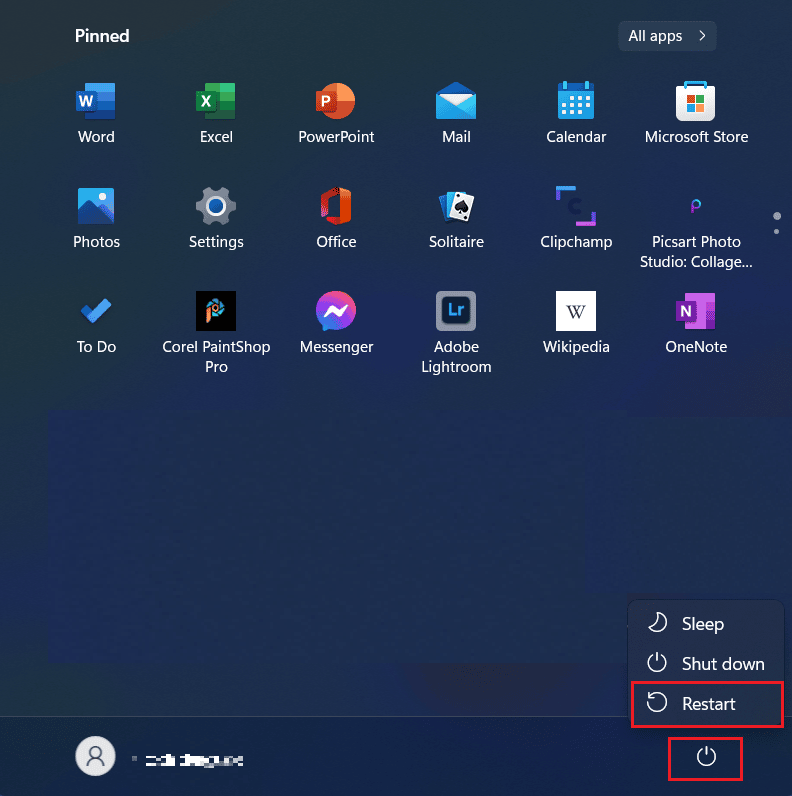
¿Cómo se reinicia una computadora portátil Samsung?
Para restablecer una computadora portátil Samsung, solo siga estos pasos:
Nota : los pasos realizados se basan en Windows 11 .
Opción I: usar la recuperación de Windows
1. Haga clic en el icono Inicio de Windows .
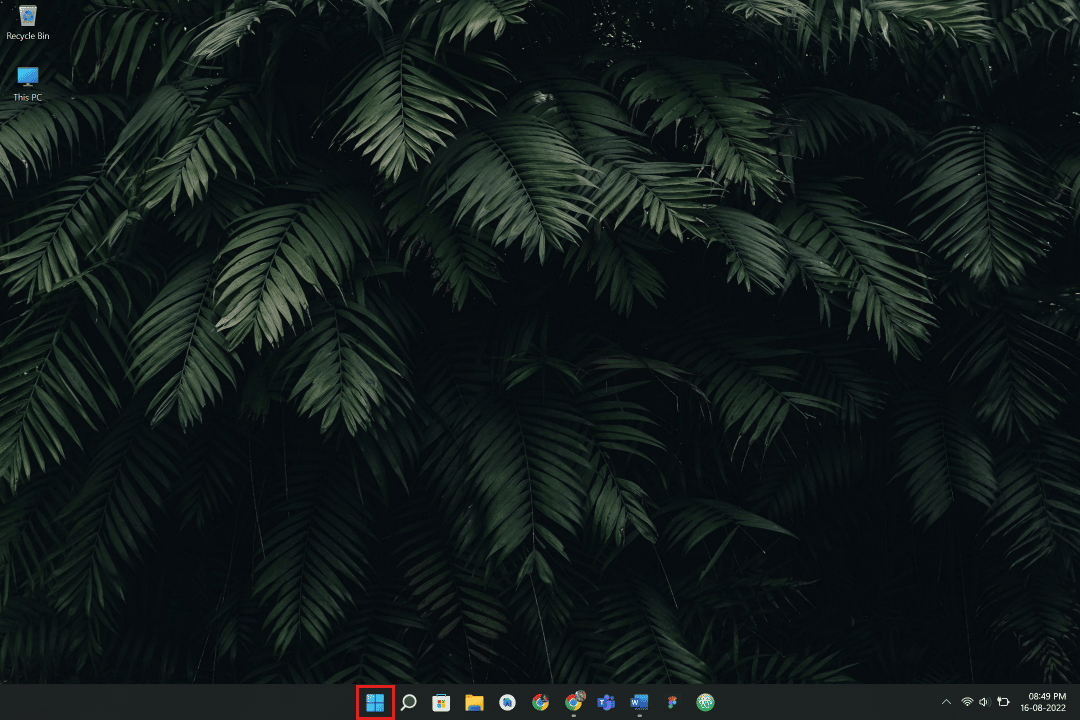
2. Haga clic en Configuración .
Nota : también puede buscar Configuración desde la barra de búsqueda.
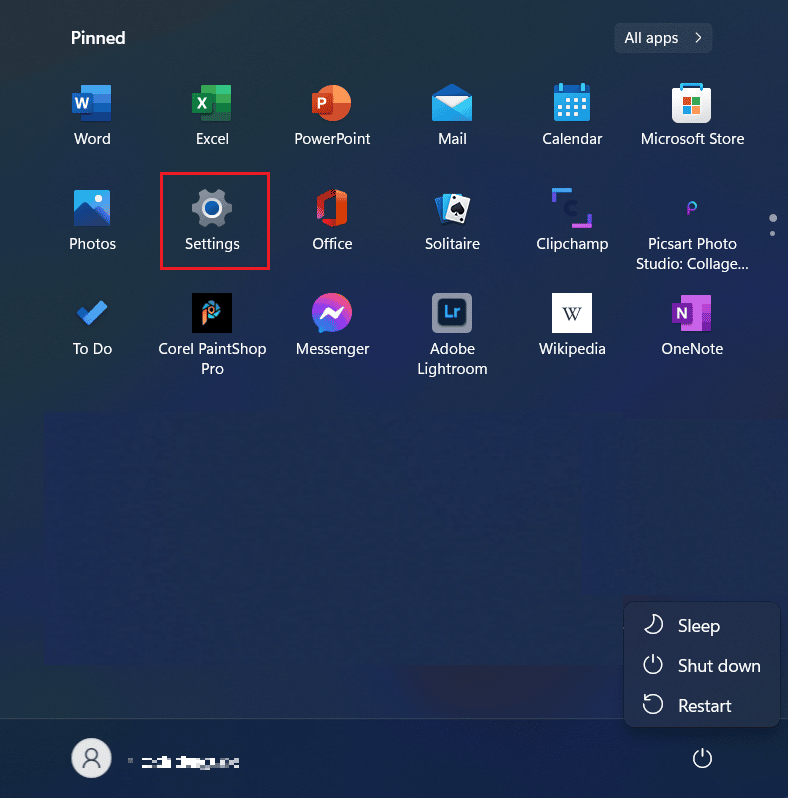
3. Ahora, haga clic en Windows Update desde el panel izquierdo, como se muestra a continuación.
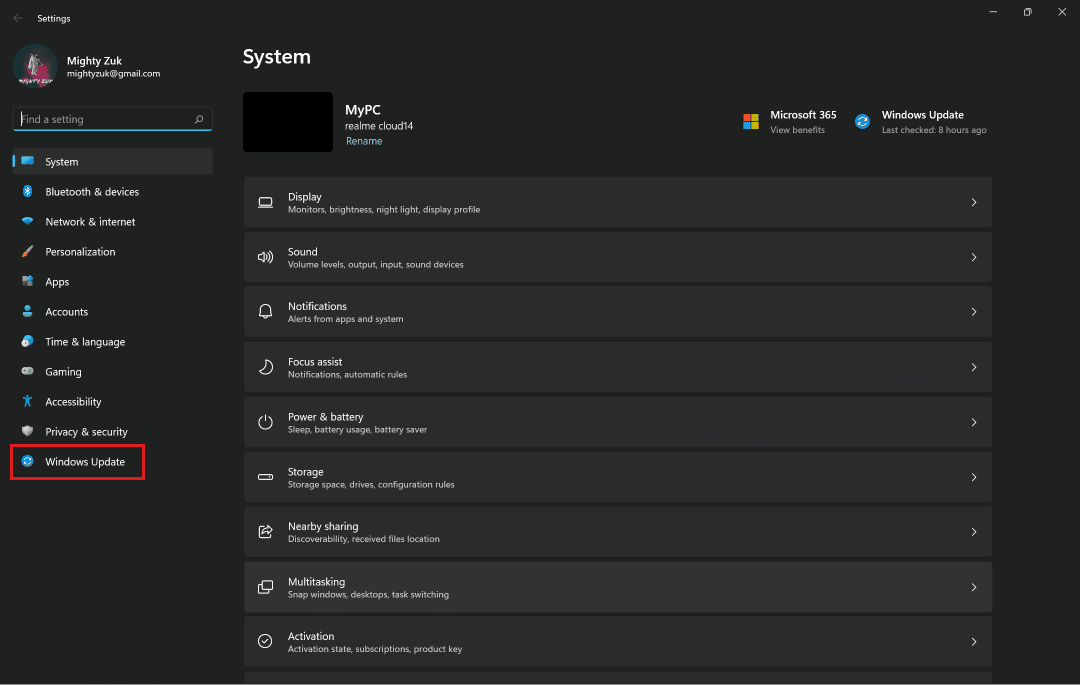
4. Haga clic en Opciones avanzadas .
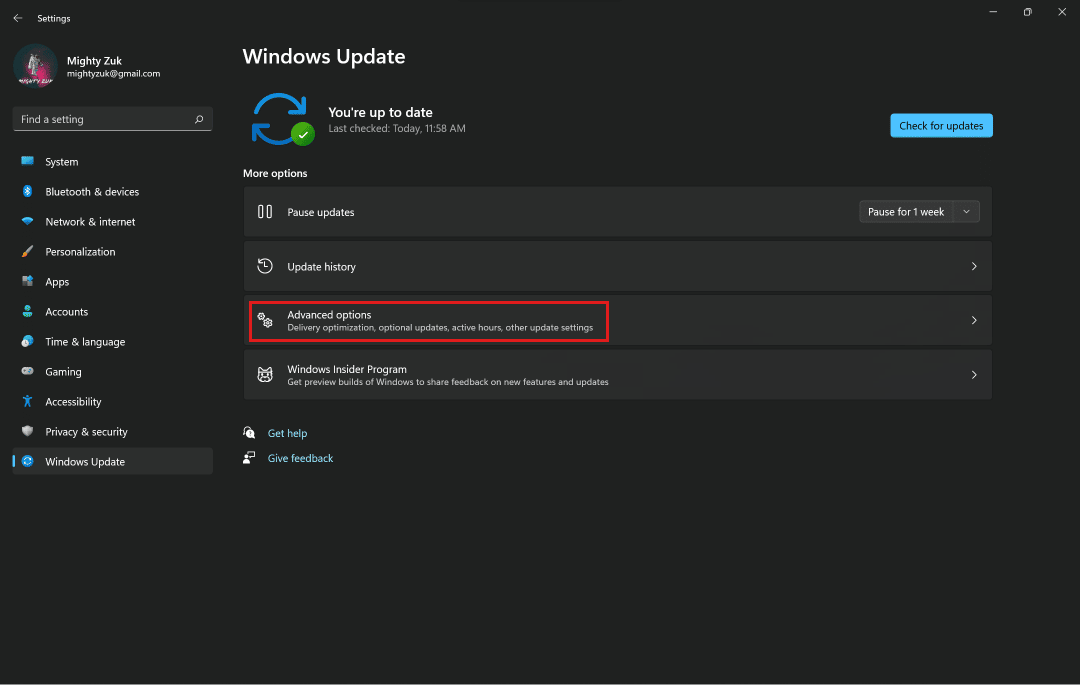
5. Haga clic en la opción Recuperación en el menú.
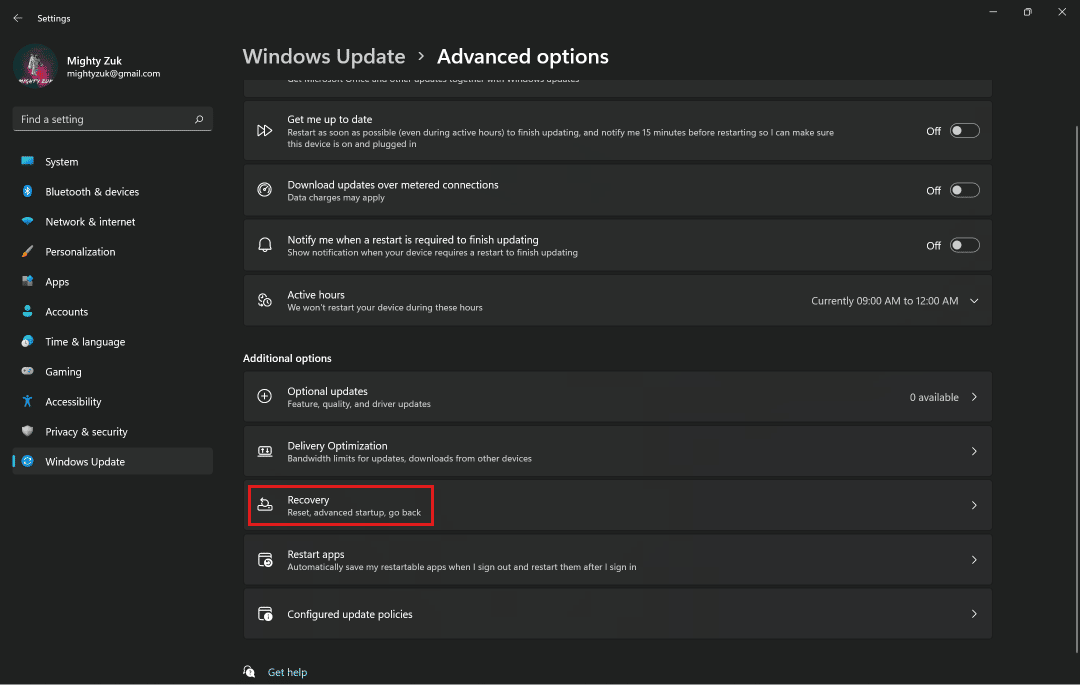
6. Haga clic en Restablecer PC y siga las indicaciones .
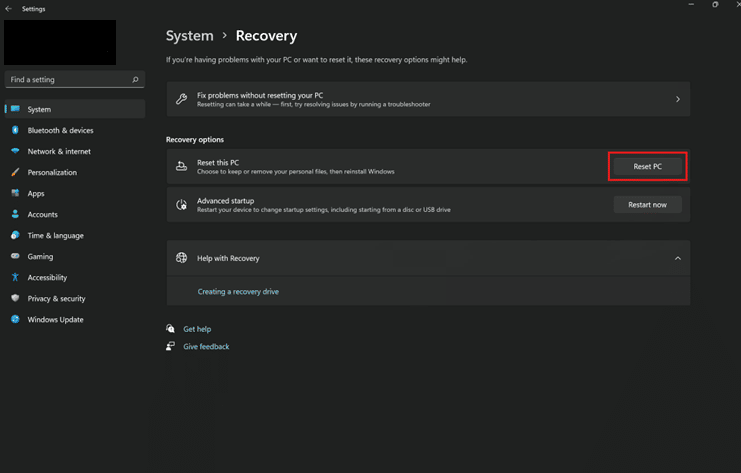
Opción II: Uso de la herramienta de recuperación de Samsung
1. Haga clic en el icono Inicio de Windows y busque y haga clic en la herramienta de recuperación de Samsung para iniciar el software.
2. Haga clic en Restablecimiento de fábrica de la computadora .
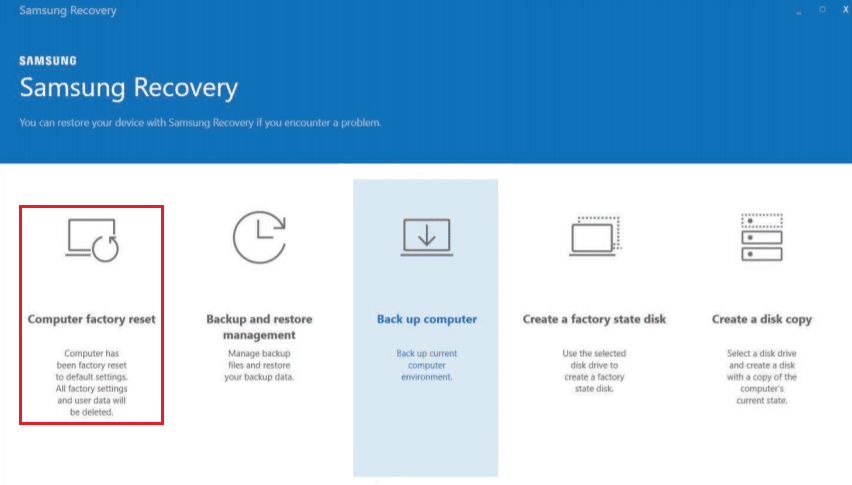
3. Luego, haga clic en Iniciar restablecimiento de fábrica .
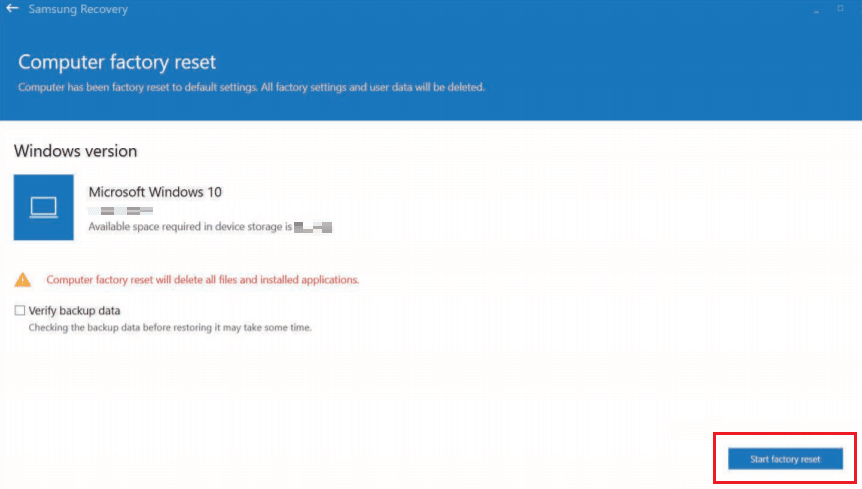
4. Haga clic en Aceptar y luego siga las instrucciones en pantalla para completar el proceso de reinicio.
Lea también : Fix Samsung Internet sigue abriéndose solo
¿Cómo puede hacer un restablecimiento completo de su computadora Samsung?
Para reiniciar la computadora Samsung, siga estos próximos pasos:
Nota : el restablecimiento completo eliminará todos los datos de su computadora portátil. Asegúrese de hacer una copia de seguridad de su computadora portátil antes de intentar los siguientes pasos.
1. Haga clic en el icono Inicio > Configuración .
2. Ahora, haz clic en Windows Update > Opciones avanzadas .
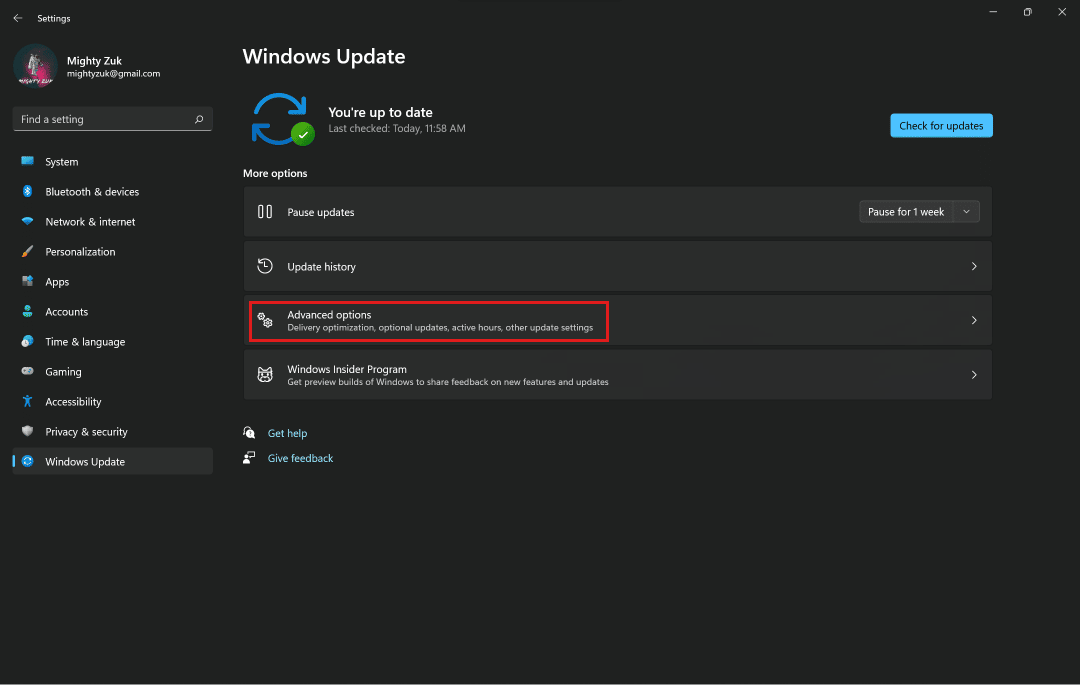
3. Haga clic en la opción Recuperación .
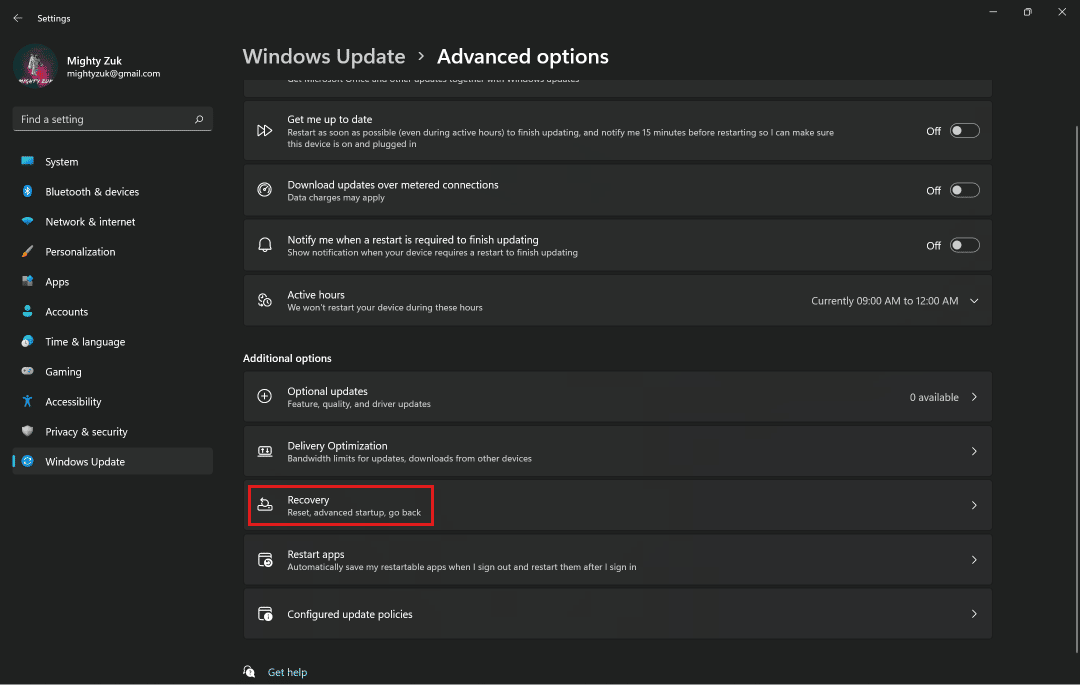
4. Luego, haga clic en Restablecer PC y siga las instrucciones en pantalla para restablecer de fábrica su PC Samsung.
¿Cómo puedes arreglar la pantalla negra de la muerte de tu Samsung?
La pantalla negra de la muerte ocurre en los teléfonos Samsung Galaxy, lo que deja a los usuarios confundidos sobre lo que se debe hacer para resolver este problema. Aquí hay algunas soluciones rápidas para su Samsung Black Screen of Death:
Método 1: cargar el teléfono Samsung
Tal vez su teléfono Samsung no tenga energía, lo que resulta en la pantalla negra. Enchufe el cargador para cargar su dispositivo y vea si soluciona el problema.
Método 2: Forzar reinicio
Reiniciar su teléfono inteligente es la opción más importante y básica para solucionar los problemas en su teléfono inteligente. Fuerce el reinicio de su teléfono para corregir los errores y fallas en su teléfono. Esto le proporcionará una nueva interfaz para trabajar y podrá reanudar fácilmente su trabajo en su teléfono después de reiniciar.
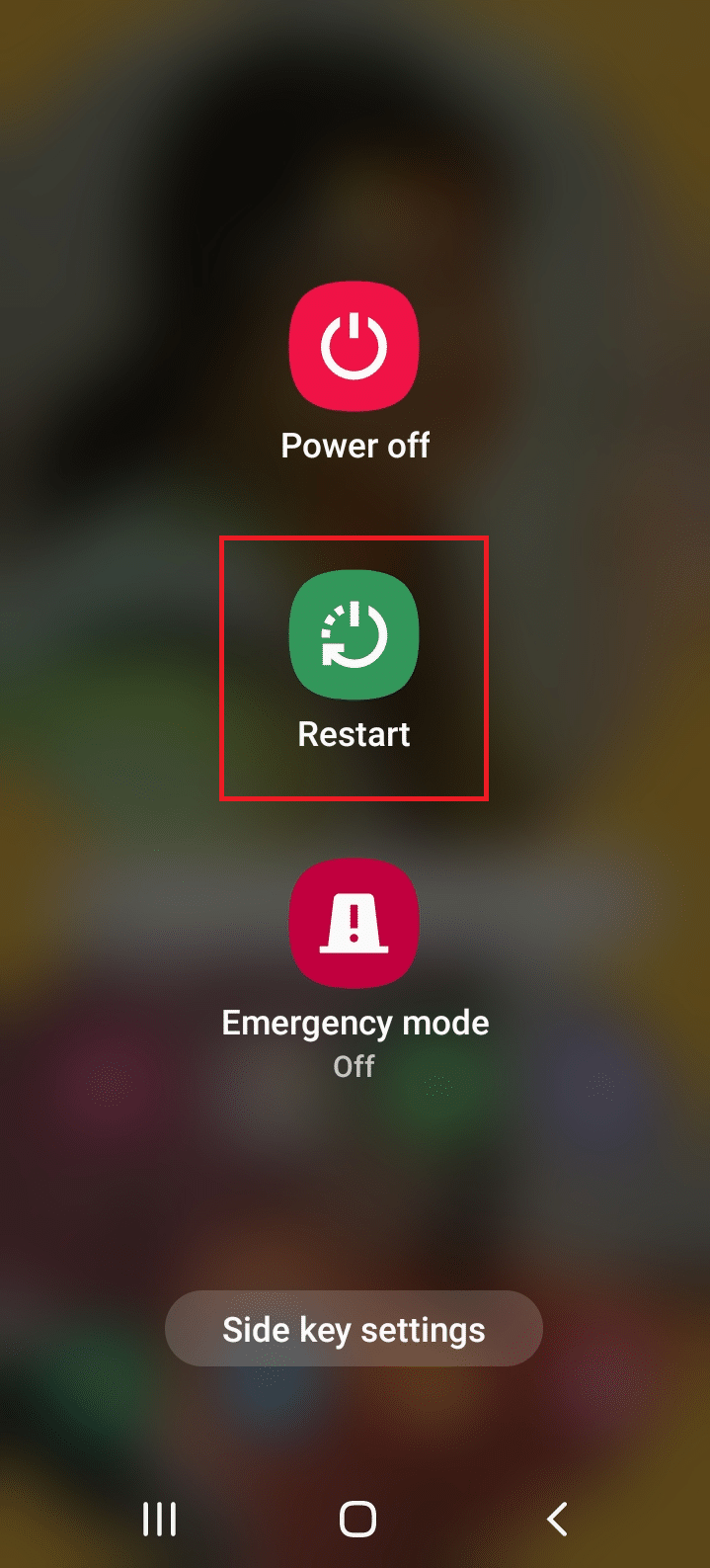
Método 3: Realice el restablecimiento de fábrica desde el modo de recuperación
También puede realizar un restablecimiento de fábrica en su teléfono Samsung desde el modo de recuperación para solucionar el problema de la pantalla negra. Lea y siga nuestra guía sobre cómo restablecer su teléfono Android para conocer el procedimiento en detalle.
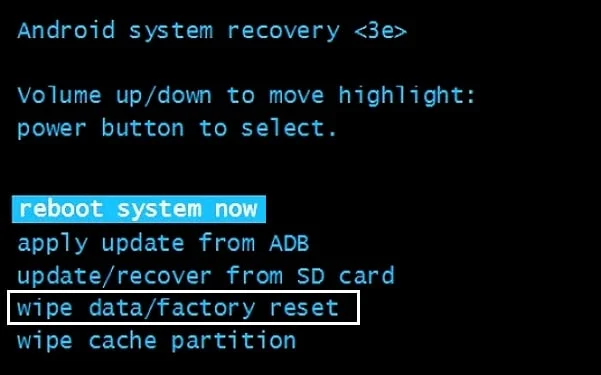
Además, lea y siga nuestra guía sobre 5 formas de reparar su teléfono Android que no se enciende para obtener más soluciones a la pantalla negra o el dispositivo no enciende el problema.
Lea también : Arreglar la tableta Amazon Fire no se enciende
¿Cómo se puede descongelar una computadora portátil Samsung?
Use estas correcciones para descongelar la computadora portátil Samsung:
Método 1: elimine las aplicaciones que causan problemas
Puede forzar el cierre de la aplicación que hace que su computadora portátil se congele. Ayuda a su PC o computadora portátil a cerrar todos los procesos que causan problemas y funcionar sin problemas y sin ningún obstáculo. Siga nuestra guía sobre 3 formas de eliminar un proceso en Windows 10 para conocer todos los métodos en detalle para forzar el encendido de la computadora portátil Samsung.
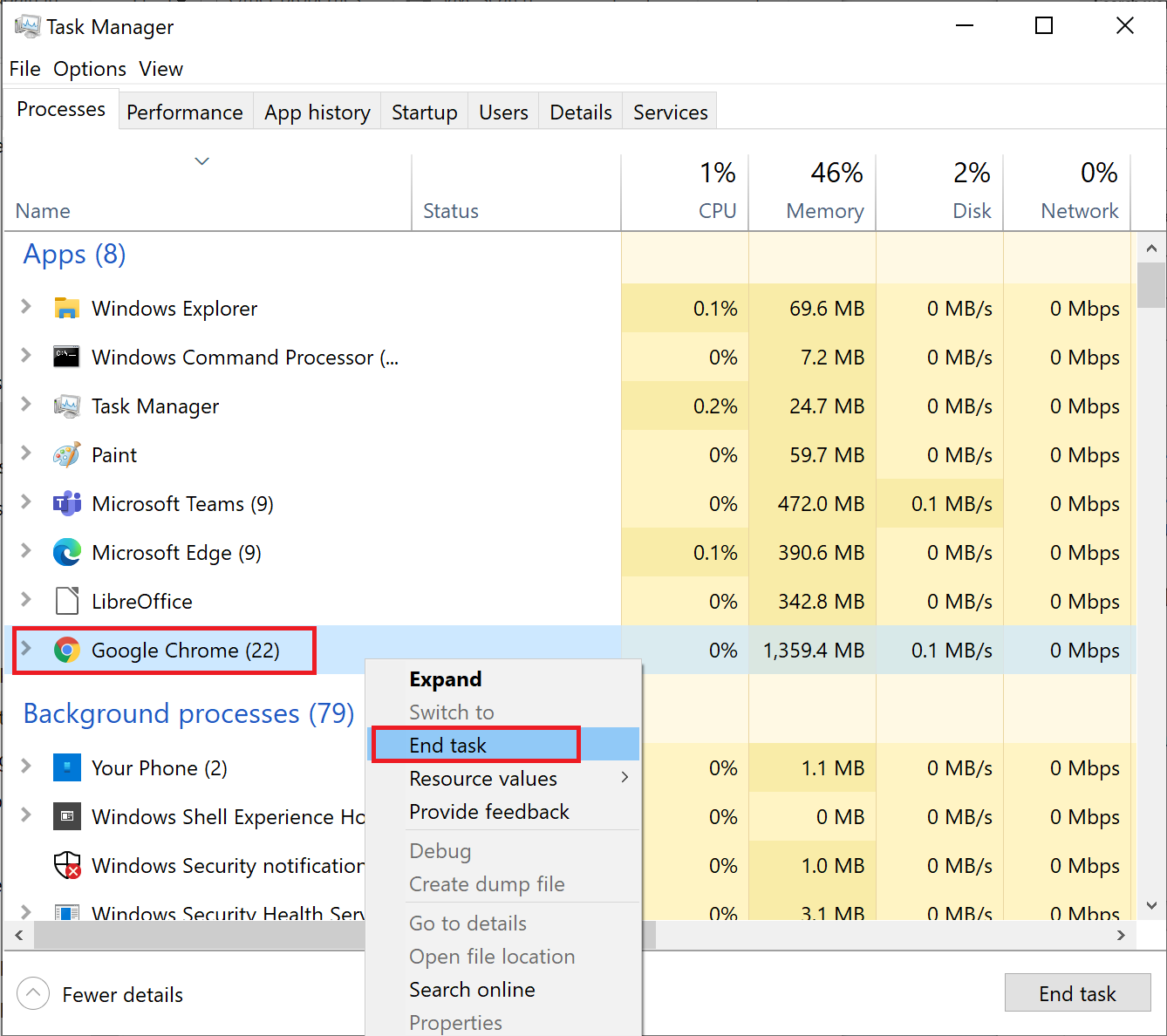
Método 2: Forzar reinicio
Veamos cómo puede forzar el reinicio o reiniciar su computadora portátil Samsung:
1. Mantenga presionado el botón de encendido para apagar su computadora portátil.
2. Suelte el botón de encendido después de que la pantalla se apague.
3. Ahora, encienda su computadora portátil presionando el botón de encendido para descongelar la computadora portátil Samsung.
Método 3: Reiniciar PC
Este proceso se asemeja a un restablecimiento de fábrica para su dispositivo. Esto restaurará Windows a su estado original, libre de errores y archivos dañados. Elimina el sistema operativo anterior, los datos almacenados en programas, configuraciones y todos sus archivos personales. Y se instalará un nuevo sistema operativo con todas las actualizaciones instaladas. Sin embargo, puede restablecer sin perder ningún dato para descongelar la computadora portátil Samsung.
Nota : Siempre es recomendable crear una copia de seguridad de los archivos y datos importantes.
Siga nuestra guía sobre cómo restablecer Windows 10 sin perder datos e implemente lo mismo.
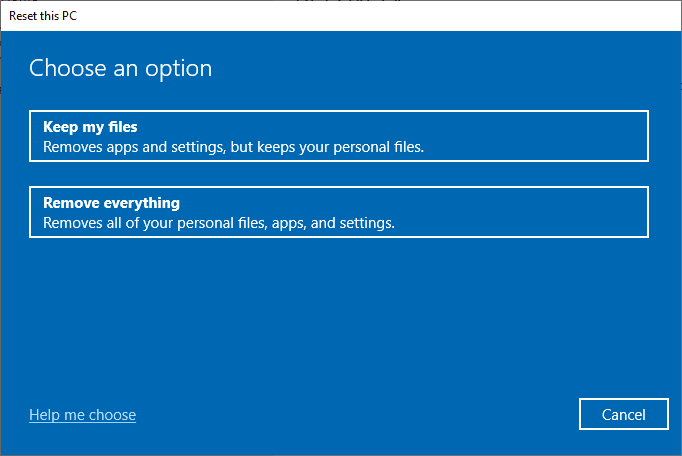
Una vez que haya instalado la reparación en su PC, su sistema operativo se actualizará a su última versión y descongelará la computadora portátil Samsung.
Recomendado :
- Cómo encender la luz de notificación de Moto E4
- ¿Por qué Adobe Shockwave falla todo el tiempo?
- Arreglar Kodi no se abre en Windows 10
- Cómo arreglar Avast Web Shield no se enciende
Esperamos que este artículo lo haya ayudado a saber por qué su computadora portátil Samsung no se enciende , cómo forzar el encendido de la computadora portátil Samsung, cómo restablecer la computadora Samsung y también cómo descongelar la computadora portátil Samsung. Puedes hacernos saber cualquier duda sobre este artículo o sugerencias sobre cualquier otro tema sobre el que quieras que hagamos un artículo. Déjelos en la sección de comentarios a continuación para que lo sepamos.
